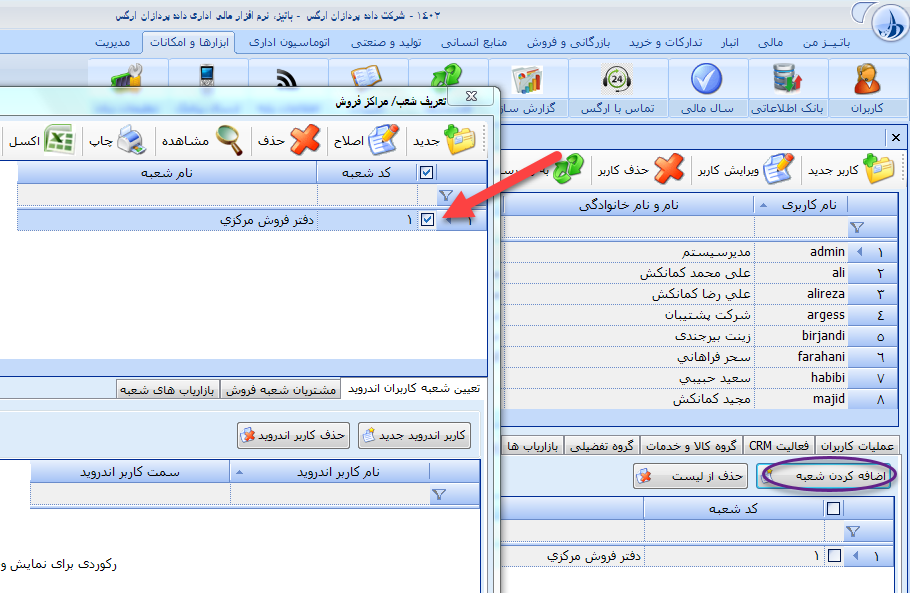تعریف کاربر:
1- برای تعریف کاربر جدید در نرم افزار حسابداری باتیز ابتدا از قسمت ابزارها و امکانات وارد منوی کاربران می شوید
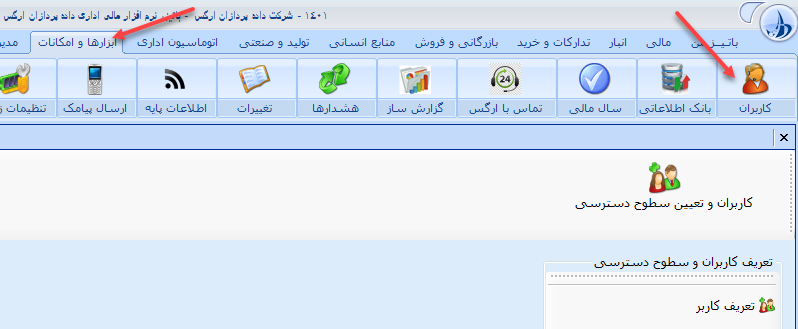
2- روی تعریف کاربر کلیک کرده وارد صفحه ای می شویم که در آن لیست کاربرانی که از قبل تعریف شده اند را ملاحظه می فرمایید.
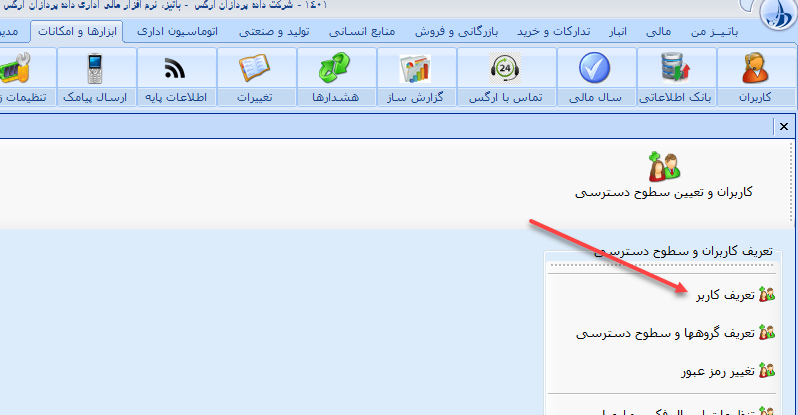
3- برای تعریف کاربر جدید روی منوی کاربر جدید کلیک کرده فرم تعریف کاربر برایتان نمایش داده می شود
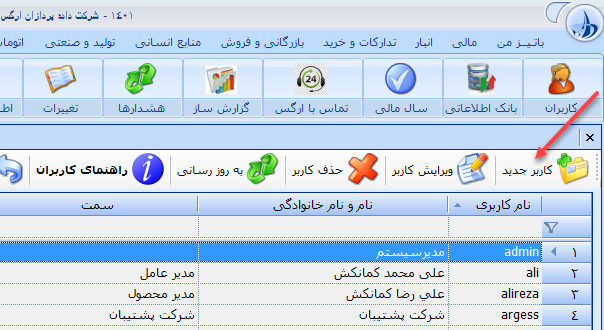
4- با زدن منوی کاربر جدید فرم زیر نمایش داده می شود :
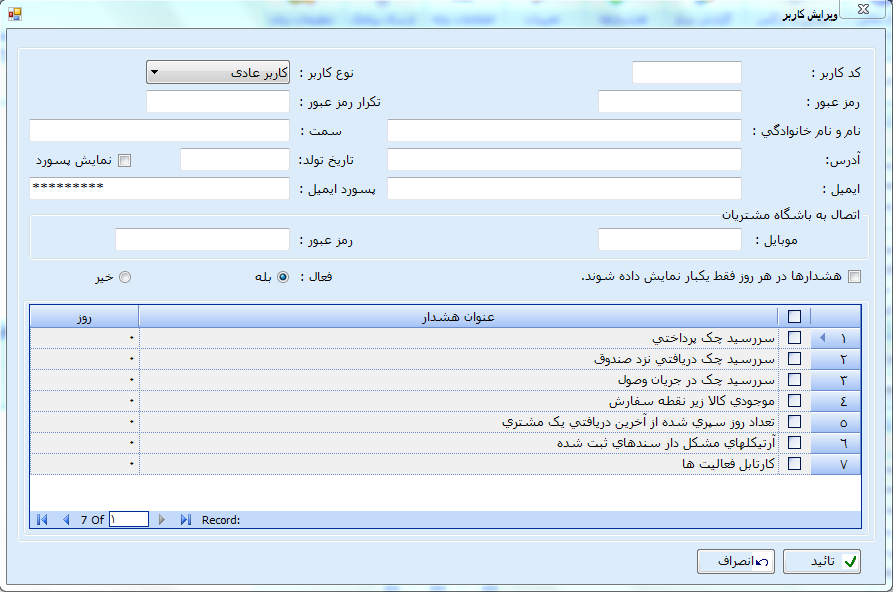
در فرم تعریف کاربر مطابق راهنمای زیر اطلاعات را وارد نمایید:
کد کاربر: این کد در واقع نام کاربری است که برای کاربر مورد نظر تعریف می شود و قرار بر این است که کاربر با این کد با عنوان نام کاربری خود وارد برنامه باتیز شود این کد می بایست ترکیبی از حروف و اعداد لاتین باشد و تا حداکثر ده کارکتر مجاز می باشد.
توجه: در انتخاب نام کاربری دقت لازم را بفرمایید چون این نام کاربری قابل ویرایش و تغییر نمی باشد.
رمز عبور: بعد از وارد کردن کد کاربری برای این کد کاربر رمز عبوری را وارد می کنیم و تکرار آن را نیز در مقابل آن نیز می زنیم.
نام و نام خانوادگی: نام و نام خانوادگی کاربر خود را وارد می کنیم.
سمت: سمتی که کاربر در شرکت دارد را وارد می کنیم.
توجه: وارد کردن اطلاعات زیر که در این فرم وجود دارد صرفا برای تعریف کاربر جدید الزامی نمی باشد.
آدرس: آدرس کاربر را وارد می کنیم.
تاریخ تولد: تاریخ تولد کاربرجدید را وارد می کنیم.
ایمیل و پسورد ایمیل : ایمیل و پسورد ایمیل کاربر جدید را وارد می کنیم.
اتصال به باشگاه مشتریان: نیازی نیست
موبایل: نیازی نیست
رمز عبور: نیازی نیست
قسمت پایین این فرم هم بخش مربوط به هشدارها می باشد :
در این قسمت با تیک زدن هر کدام از گزینه ها هشدار آن گزینه مورد نظر در برنامه به کاربر آلارم داده می شود .
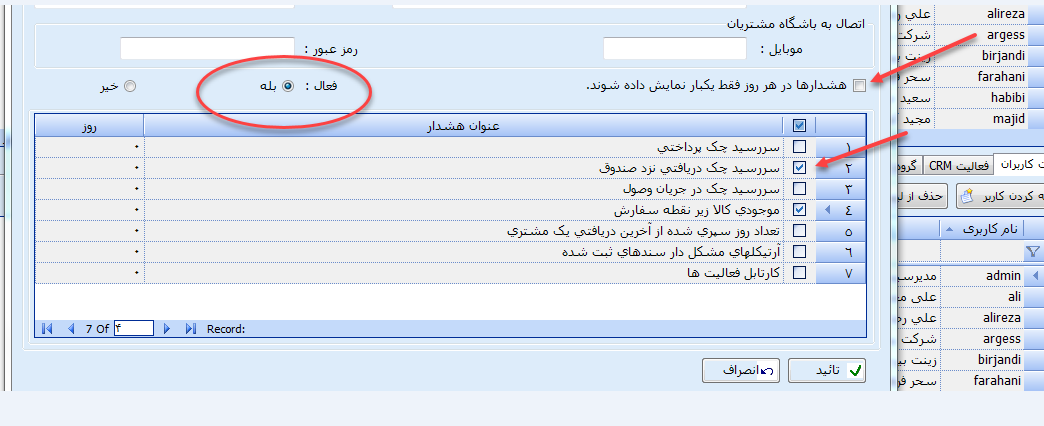
در پایان و بعد از تکمیل فرم تعریف کاربر دکمه تایید را می زنیم به این صورت کاربر جدید را در سیستم می شود.
حال بعد از اینکه کاربر جدید در سیستم تعریف شد باید به کاربر جدید ایجاد شده دسترسی های لازم جهت ورود کاربر به نرم افزار و کار با بخش های مختلف سیستم را بدهید برای این منظور راهنمای زیر را مطالعه و اجرا بفرمایید.
دسترسی کاربران به شرکت ها : از قسمت راهنمای دسترسی کاربران به شرکت ها این قسمت رو مطالعه و انجام دهید.
دسترسی کاربران به بخش های مختلف سیستم.
در نرم افزار باتیز وارد ابزارها و امکانات می شویم روی منوی کاربران کلیک کرده وارد بخش تعریف کاربر می شوید.
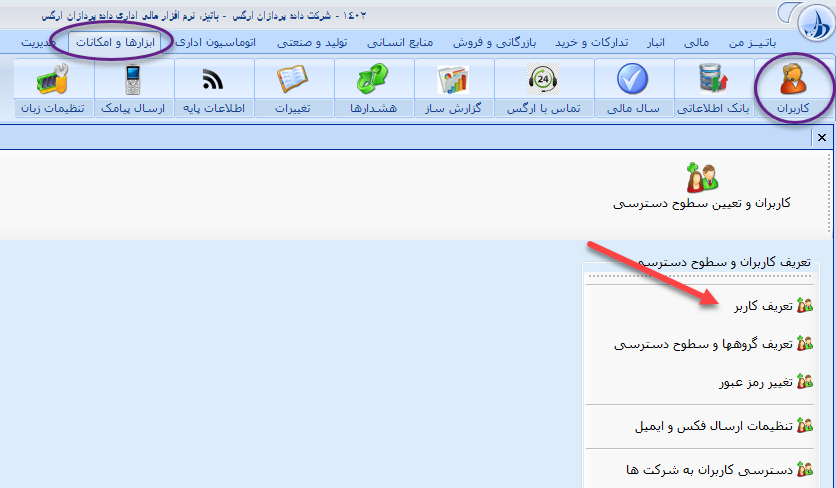
روی کاربر مورد نظر کلیک کرده و در قسمت پایین فرم باید تک تک این تب های مشخص شده درتصویر را به کاربر انتخاب شده در بالا دسترسی بدید تا کاربر بتواند با بخش های مختلف سیستم کار کند و به اطلاعات مربوط به هر بخش دسترسی داشته باشد.
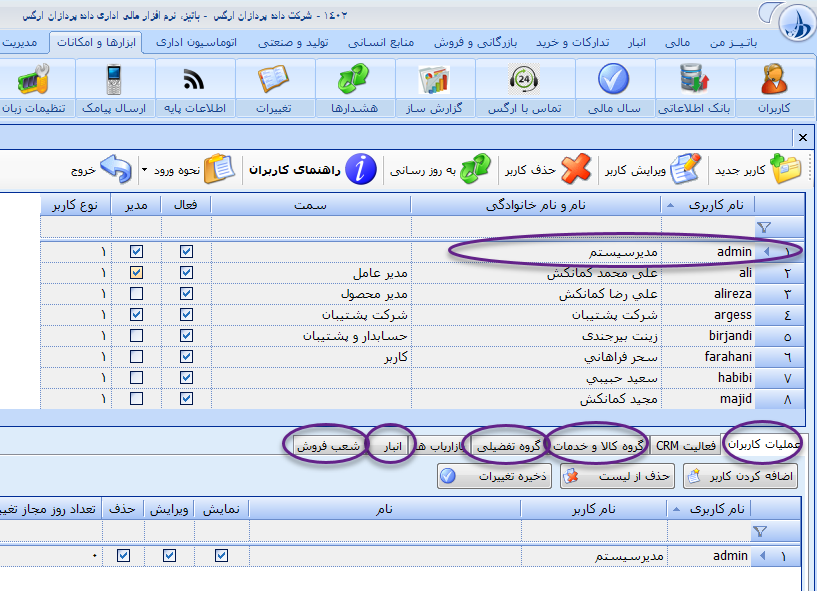
حال برای دسترسی به تب های مختلف عملیات زیر را مرحله به مرحله پیش می رویم ..
دسترسی کاربران به عملیات ثبت شده توسط سایر کاربران:
ابتدا در بالای فرم روی کاربر مورد نظر کلیک کرده سپس روی تب عملیات کاربران کلیک می کنیم گزینه اضافه کردن کاربر رو می زنید با زدن روی این گزینه فرمی حاوی لیست کاربران شرکت نمایش داده می شود با انتخاب هر کاربر و زدن تیک کنار نام هر کاربر در واقع کاربر انتخاب شده در صفحه قبل به عملیاتی که توسط این کاربران که در این فرم تیک زده می شوند دسترسی پیدا می کنند .
به این معنی که هر عملیاتی توسط کاربران تیک زده شده در سیستم ثبت شوند کاربر مورد نظر ما (مدیریت سیستم ، admin ) دسترسی دارد.
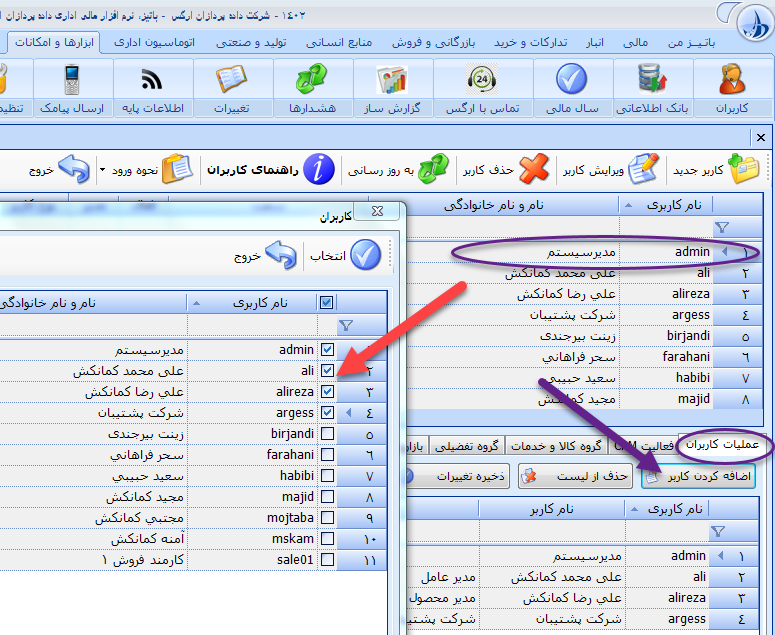
نکته بسیار مهم و حایز اهمیت در اینجا این است که بعد از انتخاب کاربران، در پایین فرم روی به روی نام هر کاربر گزینه های جدید و ویرایش و حذف وجود دارد اگر بخواهیم دسترسی به هر کدام از این بخش ها را می توانیم به کاربر بدهیم یا از کاربر سلب کنیم. یعنی کاربر دسترسی داده شده می تواند اطلاعات ثبت شده توسط خود و دیگر کاربران را می تواند فقط ببیند یا ویرایش کند یا حذف کند.این بخش در تصویر زیر کاملا مشخص شده است.
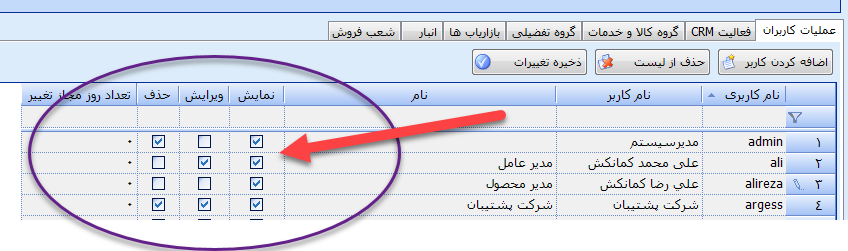
دسترسی کاربران به گروه کالا و خدمات :
روی کاربر مورد نظر در بالای فرم کلیک کرده ، تب گروه کالا و خدمات را انتخاب می کنیم سپس منوی اضافه کردن گروه کالا را کلیک می کنیم .
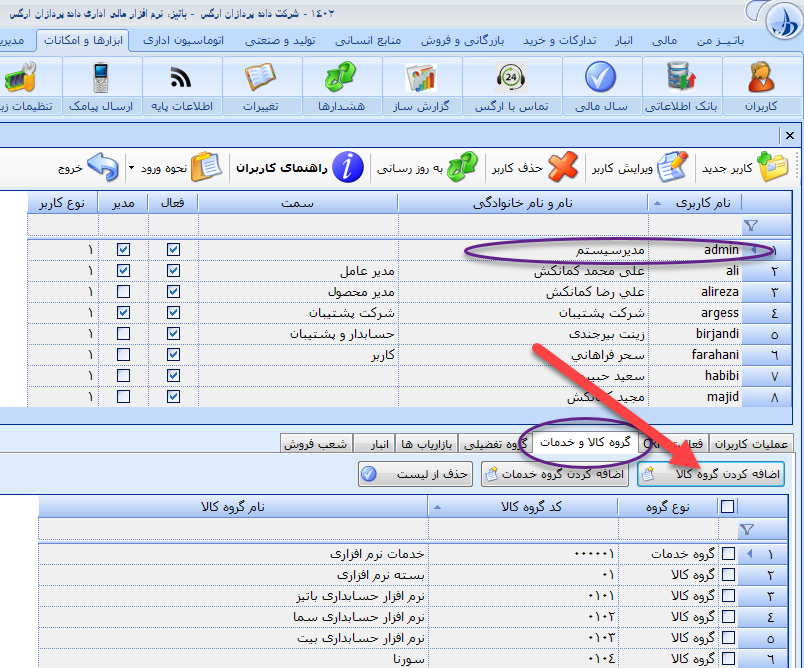
فرمی مانند تصویر زیر شامل گروه کالا و خدمات نمایش داده می شود روی هر کدام از گروه های کالا (کلاس کالا) که می خواهید کاربر به آن گروه دسترسی داشته باشد کلیک می کنیم و سپس دکمه انتخاب را می زنیم آن گروه و تمامی زیر گروه های آن در جدول پایین اضافه می شود.
روی کاربر مورد نظر در بالای فرم کلیک کرده، تب گروه تفضیلی را انتخاب کرئه سپس منوی اضافه کردن گروه تفضیلی را کلیک می کنیم .
 پنجره یا فرمی مانند تصویر زیر شامل گروه تفضیلی نمایش داده می شود هر کدام را که نیاز به دسترسی این کاربر می باشد را تیک زده و دکمه تایید را می زنیم.
پنجره یا فرمی مانند تصویر زیر شامل گروه تفضیلی نمایش داده می شود هر کدام را که نیاز به دسترسی این کاربر می باشد را تیک زده و دکمه تایید را می زنیم.
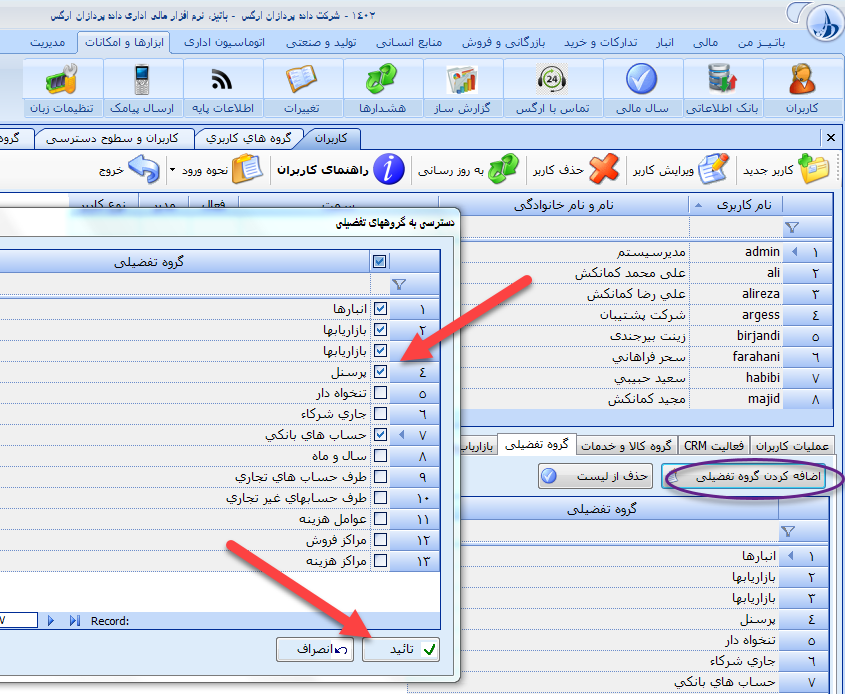
روی کاربر مورد نظر در بالای فرم کلیک کرده، تب انبار را انتخاب کرده، سپس منوی اضافه کردن انبار را کلیک می کنیم .
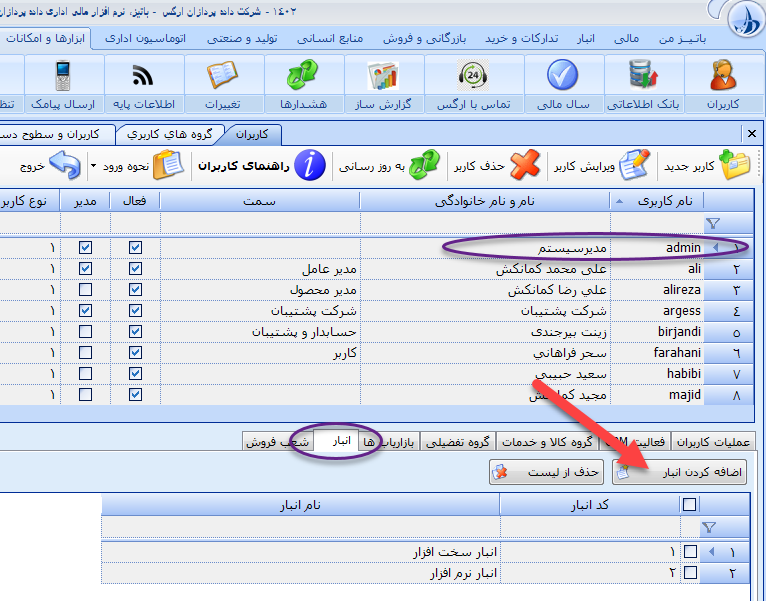
پنجره یا فرم شامل نام انبارهای تعریف شده در سیستم نمایش داده می شود هر کدام را که نیاز به دسترسی این کاربر می باشد را تیک زده و دکمه انتخاب را می زنیم.
 روی کاربر مورد نظر در بالای فرم کلیک کرده، تب شعب فروش را انتخاب کرده، سپس منوی اضافه کردن شعب را کلیک می کنیم .
روی کاربر مورد نظر در بالای فرم کلیک کرده، تب شعب فروش را انتخاب کرده، سپس منوی اضافه کردن شعب را کلیک می کنیم .
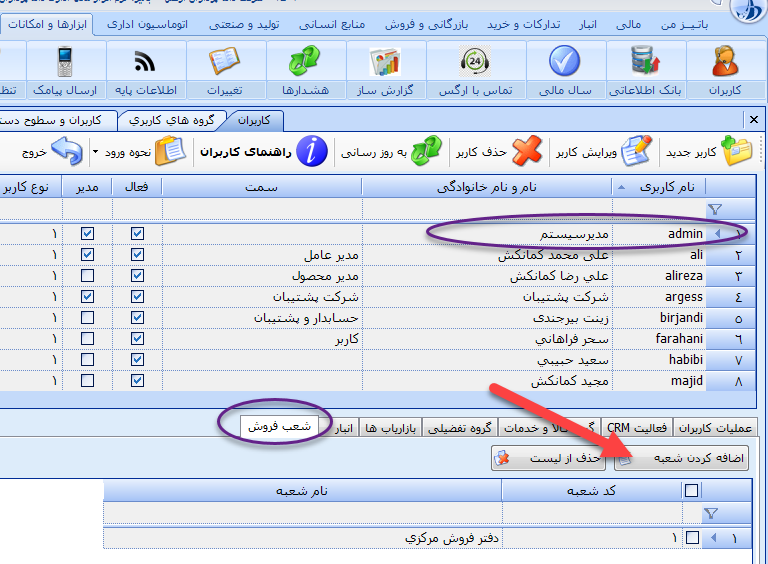
پنجره یا فرم شامل نام شعب فروش تعریف شده در سیستم نمایش داده می شود هر کدام که نیاز به دسترسی این کاربر می باشد را تیک زده و دکمه انتخاب را می زنیم.